Remarque : les mesures Secret scanning pour la protection de la transmission de type push est actuellement en version bêta et peut faire l’objet de modifications.
À propos des mesures de protection de la transmission de type push secret scanning
la vue d'ensemble des indicateurs de performance de secret scanning de la protection push vous aide à comprendre dans quelle mesure vous prévenez les fuites de sécurité dans votre organisation ou dans l'ensemble des organisations de votre entreprise. Vous pouvez utiliser les mesures pour évaluer les performances de la protection de la transmission de type push et pour identifier facilement les référentiels pour lesquels vous devrez peut-être prendre des mesures afin d’éviter les fuites d’informations sensibles.
La vue d’ensemble vous montre un résumé du nombre d’envois contenant des secrets qui ont été correctement bloqués par la protection de la transmission de type push, ainsi que du nombre de fois où la protection de la transmission de type push a été contournée.
Vous pouvez également trouver des mesures plus précises, telles que :
- Les types de secrets qui ont été le plus bloqués ou contournés
- Les référentiels qui ont eu le plus d’envois (push) bloqués
- Les référentiels qui contournent le plus la protection de transmission de type push
- La distribution en pourcentage des raisons que les utilisateurs donnent lorsqu’ils contournent la protection
Utilisez le sélecteur de dates pour définir l’intervalle de temps pour lequel vous souhaitez afficher l’activité et les métriques d’alerte, puis cliquez dans la zone de recherche pour ajouter d’autres filtres sur les alertes et les métriques affichées. Pour plus d’informations, consultez « Filtrage des alertes dans la vue d’ensemble de la sécurité ».
Vous pouvez voir les métriques secret scanning si vous avez :
- Le rôle
admindu référentiel. - Un rôle de référentiel personnalisé avec les autorisations affinées « Afficher les résultats secret scanning » pour le référentiel. Pour plus d’informations, consultez « À propos des rôles de référentiel personnalisés ».
- Accès aux alertes pour le référentiel. Pour plus d’informations, consultez « Gestion des paramètres de sécurité et d’analyse pour votre dépôt ».
Les métriques sont basées sur l’activité de la période par défaut ou de votre période sélectionnée.
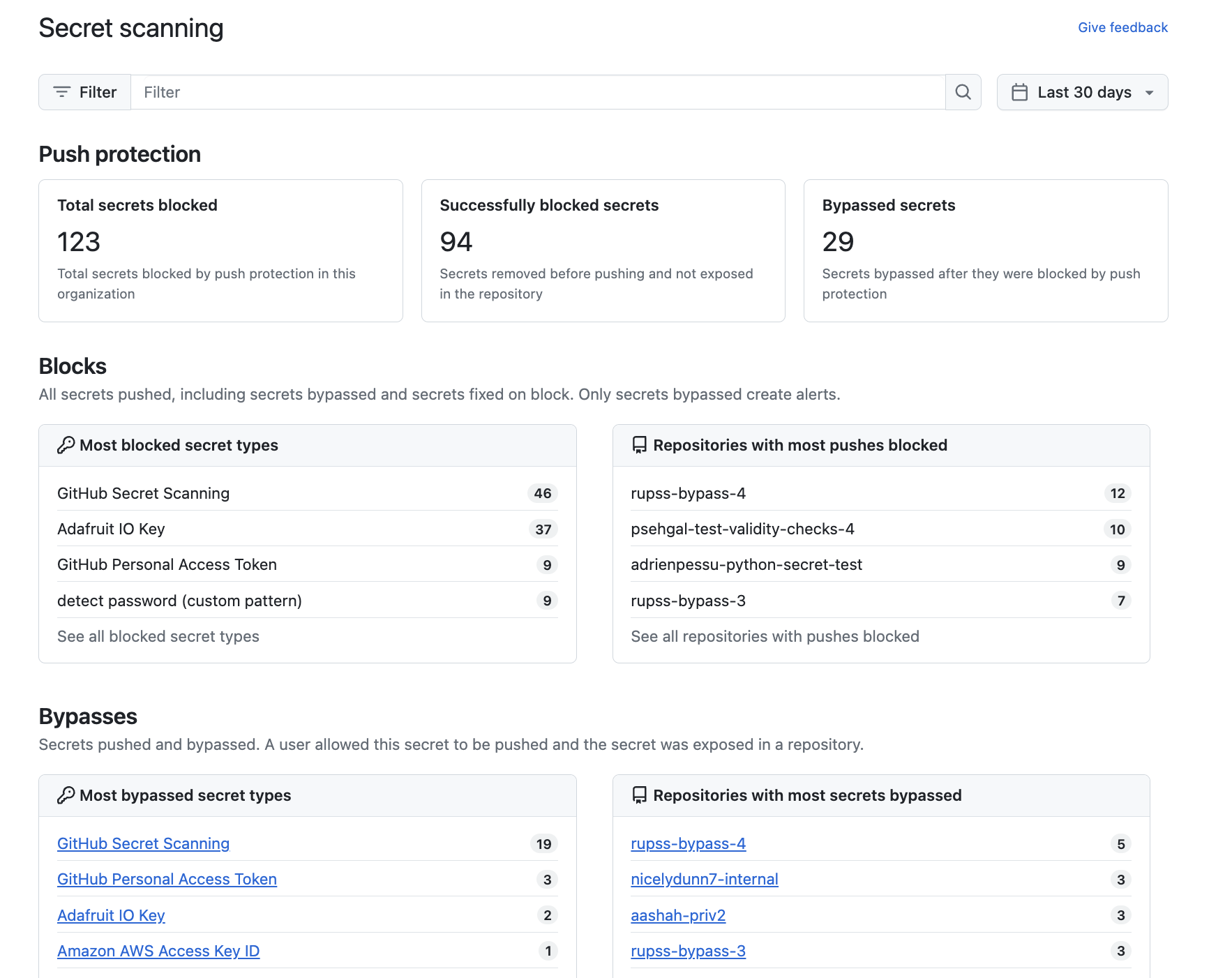
Affichage des mesures de protection de la transmission de type push secret scanning d'une organisation
-
Sur GitHub.com, accédez à la page principale de l’organisation.
-
Sous le nom de votre organisation, cliquez sur Sécurité.

-
Dans la barre latérale, sous « Mesures », cliquez sur Secret scanning .
-
Cliquez sur un type de secret ou un référentiel individuel pour afficher le Alertes d’analyse de secrets associé pour votre organisation.
-
Vous pouvez utiliser les options en haut de la page pour filtrer le groupe de dépôts que vous voulez voir secret scanning pour les métriques.
- Utilisez le sélecteur de dates pour définir l’intervalle de temps pour laquelle vous souhaitez afficher les indicateurs de performance d'habilitation. Notez que la date utilisée par le sélecteur de date correspond à la date à laquelle un secret a été contourné.
- Cliquez sur le zone de recherche pour ajouter d'autres filtres aux indicateurs de performance secret scanning affichées. Pour plus d’informations, consultez « Filtrage des alertes dans la vue d’ensemble de la sécurité ».
Affichage des mesures de protection de la transmission de type push secret scanning d'une entreprise
Vous pouvez consulter les mesures de secret scanning de la protection poussée dans les organisations d'une entreprise. Les informations présentes sur la vue d'ensemble de la sécurité varient en fonction de votre accès aux référentiels et aux organisations. Elles varient également en fonction de l'utilisation de GitHub Advanced Security par les référentiels et par les organisations. Pour plus d’informations, consultez « À propos de la vue d’ensemble de la sécurité ».
Tip
Vous pouvez utiliser le filtre owner dans le champ de recherche pour filtrer les données par organisation. Si vous êtes propriétaire d'un entreprise avec utilisateurs managés, vous pouvez utiliser le filtre owner-type pour filtrer les données en fonction du type de propriétaire du référentiel, afin de visualiser les données des référentiels appartenant à l'organisation ou à l'utilisateur. Pour plus d’informations, consultez « Filtrage des alertes dans la vue d’ensemble de la sécurité ».
-
Navigate to GitHub Enterprise Cloud.
-
Dans le coin supérieur droit de GitHub, cliquez sur votre photo de profil, puis sur Vos entreprises.
-
Dans la liste des entreprises, cliquez sur l’entreprise que vous souhaitez afficher.
-
Sur le côté gauche de la page, dans la barre latérale du compte d’entreprise, cliquez sur Sécurité des codes.
-
Dans la barre latérale, cliquez sur les indicateurs de performance Secret scanning.
-
Cliquez sur un type de secret ou un référentiel individuel pour afficher le Alertes d’analyse de secrets associé pour votre entreprise.
-
Vous pouvez utiliser les options en haut de la page pour filtrer le groupe de dépôts que vous voulez voir secret scanning pour les métriques.
- Utilisez le sélecteur de dates pour définir l’intervalle de temps pour laquelle vous souhaitez afficher les indicateurs de performance d'habilitation. Notez que la date utilisée par le sélecteur de date correspond à la date à laquelle un secret a été contourné.
- Cliquez sur le zone de recherche pour ajouter d'autres filtres aux indicateurs de performance secret scanning affichées. Pour plus d’informations, consultez « Filtrage des alertes dans la vue d’ensemble de la sécurité ».